Centrul de mobilitate Windows și rula pe computerul desktop-
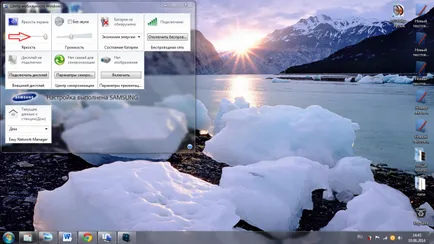
În Windows, există mai multe modalități de a ajunge rapid la setările sistemului de operare de bază. O astfel de modalitate este de a utiliza Windows Mobility Center - un instrument mic vă permite să configurați rapid unele dintre componente software și hardware ale sistemului de operare cel mai frecvent utilizate.
Centrul de mobilitate este un mic panou cu etichete setul de control al puterii, sunet, luminozitatea ecranului, pentru ecrane suplimentare, conexiune la Internet, parametrii de sincronizare și alte funcții cheie. În mod normal, aceste comenzi rapide șapte sau opt, dar acestea pot fi mai puțin. Totul depinde de disponibilitatea echipamentului corespunzător de pe calculator.
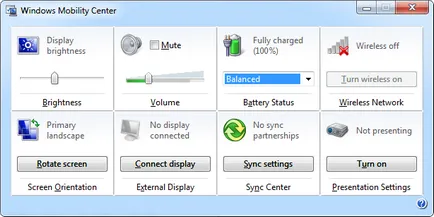
Priviți cu atenție la această captură de ecran. Inferior din stânga țiglă «peisaj primar» este responsabil pentru funcția de rotație rapidă a ecranului, și după cum știți că este susținută în principal, tablete și alte dispozitive mobile cu ecrane tactile. Dar pe un PC standard pentru Windows Mobility Center, cel mai probabil, aceasta va avea doar șapte dale. gresie gol în locul unui anumit element poate fi explicat și prin lipsa sistemului la driverul de dispozitiv.

Rularea Centrului de mobilitate pe Windows 7 și 8.1
În Windows 7 Centrul de mobilitate poate fi deschis prin apăsarea simultană a tastelor Win și X. În Windows 8.1 «fierbinte» Start a fost dezactivat, iar opțiunea de a porni centrul mobil mutat în meniul Start. Apropo, combinația de Win + X în cele opt folosite doar pentru a deschide meniul Start în sine.

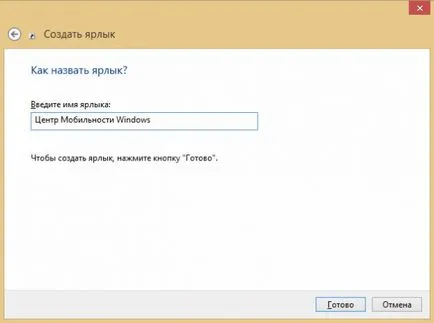
Cu toate acestea, o rapidă (un singur clic) Start Mobility Center nu a dispărut. Pentru lansarea acestui instrument întâlnește mblctr.exe fișiere de sistem, prin urmare, este posibil să se creeze o comandă rapidă și îi atribuie propriul set de chei „fierbinți“. sau pur și simplu montarea pe bara de activități sau ecranul Start.
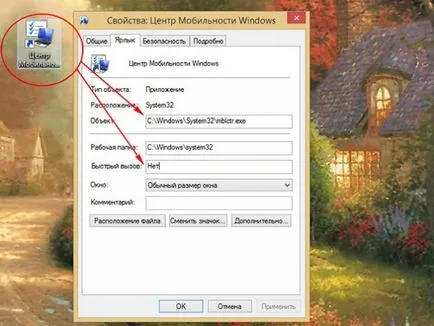
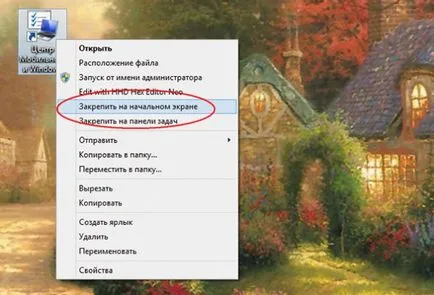
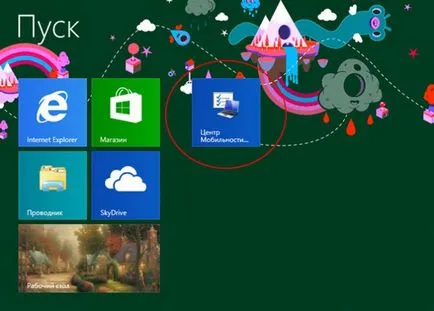
Cum de a deschide Windows Mobility Center pe computer
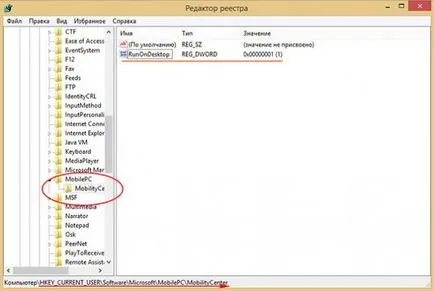
Acolo, va trebui să creați o nouă MobilePC partiție, dar există o altă secțiune MobilityCenter. În general, calea către directorul țintă ar trebui să fie după cum urmează:
În secțiunea MobilityCenter, creați o valoare DWORD numită RunOnDesktop și setați valoarea egală cu unu. Asta e tot, acum Centrul de mobilitate va fi disponibil pentru a rula pe computer, dar numai prin comanda mblctr.exe sau creat sub eticheta ei. Chiar dacă aveți Windows 7 pe o combinație obișnuită PC standard de Win + X nu va funcționa.